本文介绍用手机登陆192.168.0.1修改密码的方法。 主要包括用手机登陆192.168.0.1修改wifi密码和登录密码2个方面的内容。
本文介绍用手机登陆192.168.0.1修改密码的方法。
主要包括用手机登陆192.168.0.1修改wifi密码和登录密码2个方面的内容。
注意问题:
①、如果你现在遇到的问题是,用手机打不开192.168.0.1登陆页面,解决办法请阅读教程:
手机打不开192.168.0.1的解决办法
②、如果你是想用手机登陆192.168.0.1后,设置路由器上网,那么请阅读教程:
192.168.0.1手机登陆设置教程
用手机登陆192.168.0.1修改密码时,请大家按照下面的步骤进行操作:
2、手机登陆到192.168.0.1
3、手机修改路由器的密码

192.168.0.1手机登陆密码修改
一、手机连接路由器wifi信号
用手机来设置路由器的时候,手机一定要先连接到被设置路由器的wifi信号,这是手机能够登陆、打开192.168.0.1的前提条件。
我的手机就必须要先连接到这个wifi信号,然后才能打开192.168.0.1登陆页面的。
温馨提醒:
即使你的无线路由器,现在不能够上网。当用手机来设置的时候,手机也一定要连接到它的wifi信号。
因为手机设置路由器的时候,并不需要手机能够上网,唯一的要求是,手机必须要连接到被设置路由器的wifi信号。
二、手机登录192.168.0.1
打开手机上的浏览器,在浏览器的地址栏中输入:192.168.0.1 打开登陆界面 ——> 输入路由器的“登录密码”(管理员密码),登陆到192.168.0.1设置页面。
三、修改密码
由于目前有腾达、D-Link、360等好几款路由器,使用192.168.0.1作为登陆IP地址。
但鉴于腾达路由器是用的比较多;因此下面yong腾达路由器为例,来介绍192.168.0.1手机登陆修改密码的方法。
1、修改无线wifi密码
手机登陆到192.168.0.1设置页面后,找到、打开“无线设置”选项,就可以修改wifi密码了,如下图所示。
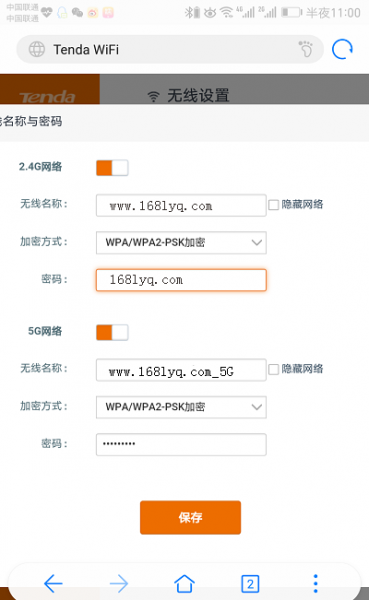
192.168.0.1手机登陆后修改wifi密码
2、修改登陆密码
在192.168.0.1设置页面中,找到修改登陆密码的选项,就可以修改登陆密码了。
以上就是用手机登陆192.168.0.1修改密码的方法,其实整个过程中,zui重要的一点,就是怎么用手机打开192.168.0.1登陆页面。
只要在手机浏览器中,打开了192.168.0.1登陆页面,那么只需要正确的登陆密码,就可以登陆进入,然后找到对应的设置选项,就可以修改密码了。


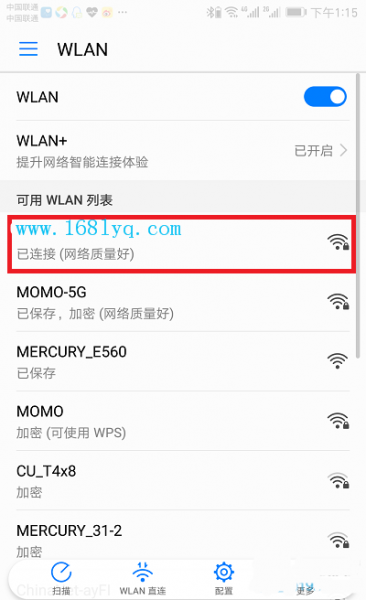
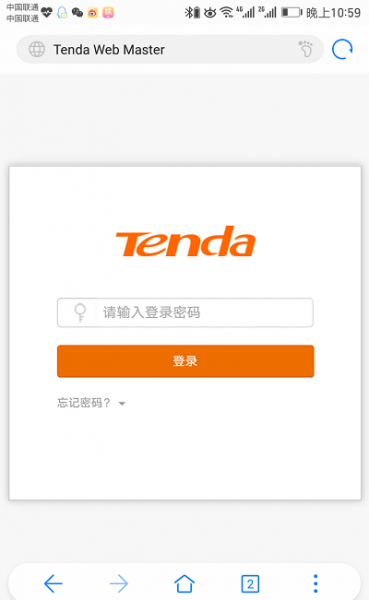
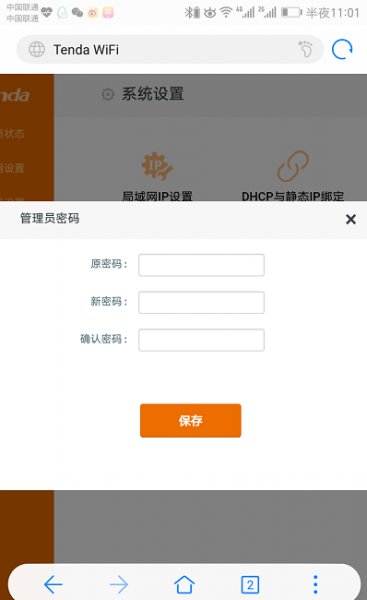
评论